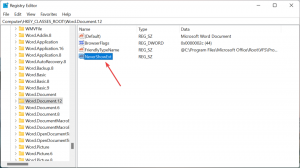Düzeltme: Windows 10 Başlat menüsünde bildirim sayısı ve başlıkları olmayan boş kutucuklar
Bir gün Windows 10 Başlat menüsünü açıp kutucuklarınızın bildirim sayısını ve başlıklarını kaybettiğini görebilirsiniz. Ekran çözünürlüğündeki bir değişiklik de buna neden olabilir ve sabitlenmiş döşemelerinizin bazılarının boş kalmasına neden olabilir. İşte hızlı bir düzeltme.
Reklamcılık
İşte nasıl göründüğü:

Soruna neyin neden olduğu net olmasa da - uyumsuz bir ekran sürücüsü veya yalnızca Windows 10'daki bir hata olabilir, çözüm oldukça kolaydır. İhtiyacınız olan tek şey, çalışmasını sağlamak için Windows 10'da yeniden başlatmak. Ancak bazen yeniden başlatma kabul edilemez. Diyelim ki önemli bir iş yapıyorsunuz veya başka bir bilgisayara bağlısınız ve bağlantıyı kaybetmek istemiyorsunuz.
Alternatif bir çözüm olarak Explorer kabuğunu yeniden başlatmayı deneyebilirsiniz. Burada Winaero'da, nasıl yapabileceğinize dair ayrıntılı bir makalemiz var. Windows'ta Explorer'ı yeniden başlatın. İşte size zaman kazandıracak makaleden bir alıntı.
kullanarak Görev Yöneticinizi açın. Ctrl+Vardiya+ESC anahtarlar. Görmek Windows 10'da görev yöneticisini açmanın tüm yolları. Dikkat edin, eğer varsa eski güzel klasik Görev Yöneticisini geri yükledi, biraz farklı adımlar uygulamanız gerekecek.
Windows 10'daki yeni (yerleşik) Görev Yöneticisi için, "İşlemler" sekmesinde "Windows Gezgini" uygulamasını bulun. Seçin. Görev Yöneticisi'nin sağ alt köşesindeki "Görevi Bitir" düğmesi "Yeniden Başlat"a dönüşecektir. Tıkla. Veya "Windows Gezgini"ne sağ tıklayın ve Yeniden Başlat'ı seçin.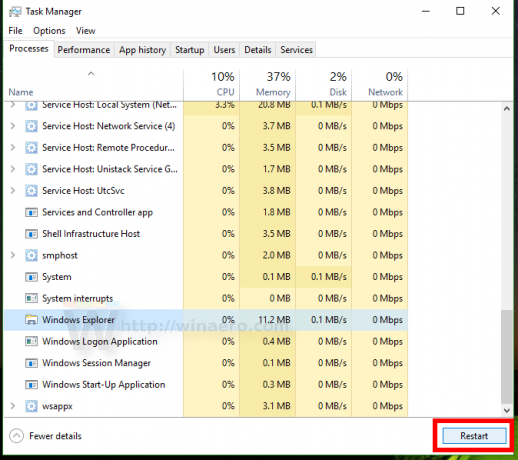
Eski Görev Yöneticisini kullanıyorsanız, İşlemler sekmesinde Explorer.exe'yi seçin ve Del tuşuna basın. İşlemi Bitir'i onaylayın ve Dosya menüsü -> Yeni görev (Çalıştır...)'dan yeniden başlatın. Explorer yazın ve Enter'a basın.
Bu yapıldıktan sonra, boş döşemeler başlıklarını almalı ve beklendiği gibi bildirimleri göstermelidir.
Bu kadar.